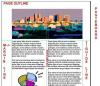Согласно Apple Computers, производителю iPod Nano, большинство проблем, с которыми вы сталкиваетесь при использовании устройства, можно решить, просто вернув устройство к настройкам производителя. Когда вы восстанавливаете iPod Nano, он вернется к настройкам, которые были при первоначальной поставке, до того, как вы установили на устройство какие-либо песни, изображения или другие файлы. Если по какой-либо причине вы не можете подключить iPod Nano к компьютеру, вы можете восстановить его без компьютера, используя только элементы управления на устройстве.
Шаг 1
Подключите iPod Nano к кабелю питания и зарядите устройство. Если у вас нет шнура питания, вы можете подключить его к динамикам или любому другому устройству, которое будет заряжать Nano.
Видео дня
Шаг 2
Нажмите переключатель «Hold» на верхней части устройства, чтобы разблокировать Nano. Когда iPod разблокирован, рядом с переключателем будет видна полоса белого цвета, а не оранжевого цвета, указывающего на то, что устройство заблокировано.
Шаг 3
Удерживайте кнопку «Меню» Nano на колесике выбора, а также кнопку в центре колеса. Отпустите обе кнопки примерно через шесть секунд, когда на экране Nano появится логотип Apple.
Шаг 4
Подождите, пока Nano полностью перезагрузится. Теперь устройство восстановлено и готово к использованию.